Sådan opretter du en ny vare i Outlook Direkte fra udklipsholderen

Du arbejder på et dokument og opdager, at du skal sende en del af det i en mail til en kollega. I stedet for manuelt at oprette en ny email i Outlook, før du kan indsætte teksten, kan du blot indsætte den i Outlook.
Hvordan kender Outlook, hvilken type genstand der skal oprettes? Uanset hvilken sektion du er i (Mail, Kalender, Personer, Opgaver), er det typen af emne, Outlook vil oprette ved hjælp af den tekst, du kopierede.
Vælg dette indhold fra et andet dokument, f.eks. Word eller Notesblok, og tryk på "Ctrl + C" for at kopiere den.
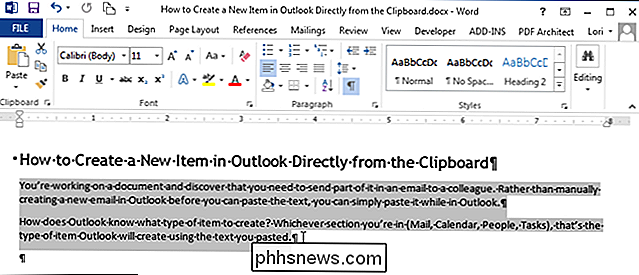
I Outlook skal du klikke på sektionsnavnet på "Navigationslinjen" nederst på skærmen for den type emne, du vil oprette. For vores eksempel vil vi oprette en ny email, så klik på "Mail".
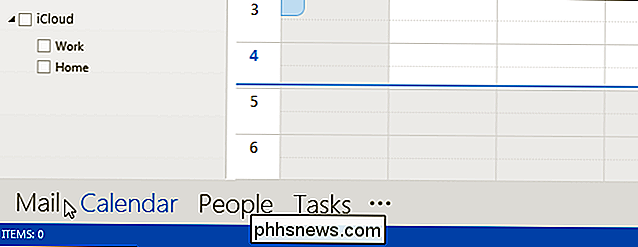
BEMÆRK: Hvis du bruger kompakt navigering på din "Navigationslinje", skal du klikke på konvolutikonet for at få adgang til afsnittet "Mail".
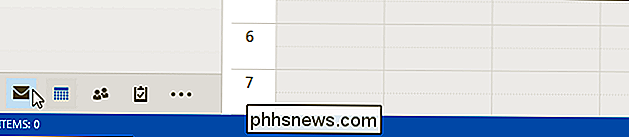
Tryk på "Ctrl + V". En ny e-mail-meddelelse oprettes, og din kopierede tekst indsættes i meddelelsens krop. Tilføj modtageren (e) og en emnelinje, og foretag eventuelle nødvendige tilføjelser eller ændringer i teksten, og du er klar til at sende din email.
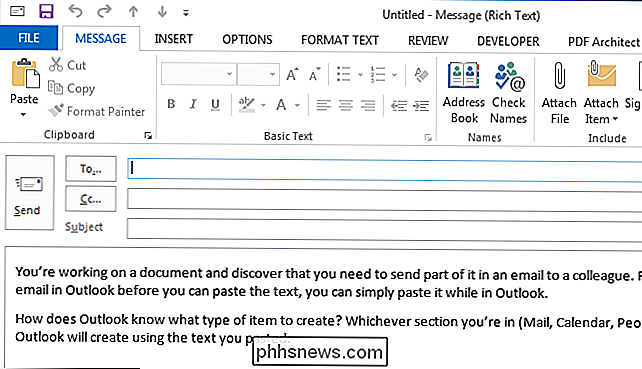
Så i stedet for først at oprette et nyt emne i Outlook og derefter indsætte din kopieret tekst til det pågældende emne, du kan gøre begge dele i et trin, så du sparer tid.

Sådan forlænger du din Android-tabletets batterilevetid, når du ikke bruger det.
Færre ting irriterer os, end når vi sætter vores Android-tablet til side i nogle dage for kun at vende tilbage til en lav eller selv døde batteri. Dette skal ikke ske, så det er på tide at forsøge at løse det. Hver enhed har sin Achilles hæl slags. Nogle gange er det en dårlig kamera, andre er det en forfærdelig brugergrænseflade, men det meste er batterilevetiden.

Sådan installeres Office 2013 ved hjælp af Office 365
Den nylige udgivelse af Office 2016 tilføjer nogle nyttige nye funktioner og forbedringer, og nu er standardversionen installeret som en del af Office 365. Men hvis du vil installere Office 2013 i stedet for eller på en anden maskine, det gøres nemt. Log ind på din Office 365-konto ved at besøge https://www.



